GIÁO TRÌNH PHOTOSHOP 2021 - BÀI 1: LÀM QUEN VỚI PHẦN MỀM PHOTOSHOP 2021
 |
| Giáo trình Photoshop 2021 - Bài 1: Làm quen với phần mềm Photoshop 2021 |
Cảm ơn: CÔNG TY TNHH IN BAO BÌ THIÊN THANH HA đã hỗ trợ chúng tôi.
Xin chào các bạn đã đến với S.Design - Tự học đồ họa, hôm nay mình sẽ cũng các bạn tìm hiểu Phần Mềm Photoshop 2021, về cơ bản phiên bản 2021 này cũng không khác các phiên bản trước, chỉ cập nhật thêm những tính năng thông minh khác, bài viết này nhằm mục địch hướng dẫn cho các bạn mới bắt đầu học Photoshop trên phiên bản 2021, và các bạn cũng có thể vận dụng trên các phiên bản khác, phần nào khác biệt mình sẽ nhấn mạnh để các bạn biết.
Giao diện khởi động ban đâu của Photoshop 2021, là Tab Home, hiển thị những file chúng ta đã làm.
 |
| Giáo trình Photoshop 2021 - Bài 1: Giao diện khởi động của Phần mềm |
 |
| Giáo trình Photoshop 2021 - Bài 1: Cách tạo File mới |
Hộp thoại New Document hiện ra, có nhiều mẫu Template có sẵn, tùy theo công việc mà các bạn chon template phù hợp, hoặc nhập vào các thông số bên cột tay phải:
- Nhập tên file
- With: Chiều ngang
- Height: Chiều cao
- Resolution: Độ phân giải - Chuẩn 300 Pixels/inch
- Orientation: Trang giấy Đứng/ngang
- Artboards: Số trang giấy/vùng làm việc trong file
- Color mode: RGB/CMYK, tùy vào sản phẩm của các bạn sử dụng vào mục đích nào thì chọn hệ màu hợp lý, sử dụng cho các sản phẩm trình chiếu trên Web, TV, Điện thoại thì chọn RGB, sản phẩm cho in ấn thì chòn CMYK.
- Background Contents: White (trắng)/ Transparent (Rỗng).
Sau khi tạo file mới xong, ta được như hình bên dưới.
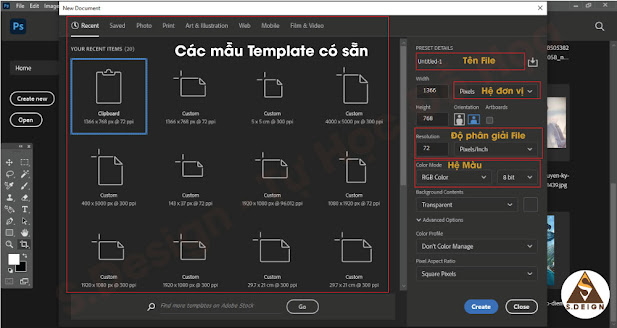 |
| Giáo trình Photoshop 2021 - Bài 1: Hộp thoại New Document |
- Trên cùng là thanh menu, thanh mà hầu như phần mềm nào cũng có, trong quá trình tìm hiểu chúng ta sẽ tiếp cận nó
- Tiếp theo là thanh Option: Thanh sẽ hiện thị các thông số của công cụ mà các bạn chọn để thao tác với hình ảnh, từng công cụ thanh này sẽ hiển thị khác nhau, trong quá trình học chúng ta sẽ tìm hiểu lần lượt
- Toolbox: Cung cấp cho chúng ta các công cụ để thao tác với đối tượng.
Để mở 1 file đã có sẵn các bạn vào File => Open, tìm đến nơi các bạn đã lưu.
Khi các bạn di chuyển đầy đủ các đối tượng cần, bây giờ mình sẽ chỉnh sửa bằng các công cụ cơ bản.
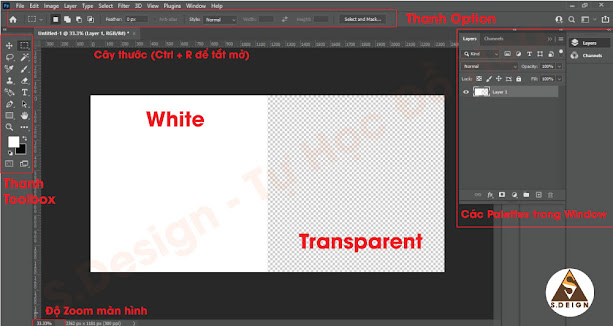 |
| Giáo trình Photoshop 2021 - Bài 1: Giao diện vùng làm việc mới |
 |
| Giáo trình Photoshop 2021 - Bài 1: Cách mở file có sẵn |
Khi bạn muốn chèn 1 đối tượng vào file có sẵn thì các bạn vào File => Place, tìm đến nơi lưu hình của các bạn.
Hoặc các bạn mở tấm hình của mình lên, dùng công cụ Selection tool nắm kéo nó qua file các bạn cần (Xem rõ ở Video hướng dẫn). |
| Giáo trình Photoshop 2021 - Bài 1: Di chuyển hình ảnh sang file mới |
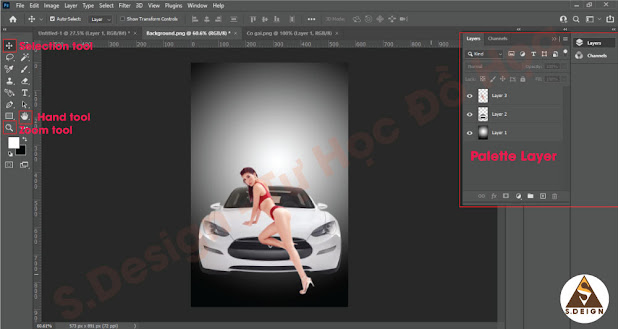 |
| Giáo trình Photoshop 2021 - Bài 1: Selection, Hand, Zoom tool & Layer |
- Đầu tiên công cụ Selection tool (V): Đa phần khi các bạn thao tác xong rồi thì các bạn nên nhấp chuột trở về công cụ này. Selection tool giúp chúng ta chọn đối tượng, di chuyển đối tượng.
- Zoom tool (Z): Phóng to thu nhỏ màn hình làm việc. Khi chọn công cụ, con trỏ chuột sẽ hiện cái kính có dấu cộng, các bạn nhấp vào màn hình nó sẽ phóng to (sẽ tượng tự khi Ctrl "+", hoặc alt + lăn con lăn chuột về phía trước), nếu các bạn nhấn thêm alt thì con trỏ chuột hiện cái kính có dấu trừ lúc này sẽ thu nhỏ màn hình lại (sẽ tượng tự khi Ctrl "-", hoặc alt + lăn con lăn chuột về phía sau).
- Hand tool: Con trỏ chuột sẽ hiện bàn tay, lúc đó các bạn có thể trượt màn hình để xem.
* Tiếp đến phần quan trọng nhất là Palette Layer:
- Layer: Được hiểu nôn na là các lớp khi các bạn ghép hình, khi các bạn thêm 1 đối tượng mới thì nó sẽ nằm trên 1 lớp mới mới, và các lớp sẽ nằm chồng lên nhau, lớp trên sẽ che khuất lớp dưới ngay tại vị trí đó. Để di chuyển vị trí các lớp, các bạn đặt chuột ngay layer đó, nhấn giữ chuột trái kéo lên/xuống.
- Để thao tác với hình ảnh thuộc layer nào, thì các bạn phải chọn đúng layer chứa hình ảnh đó (trong phiên bản 2021 các bạn chỉ cần nhấp vào hình ảnh là chọn được layer luôn), ví dụ các bạn muốn thao tác với Cô gái thì các bạn phải chọn layer 3.
- Các bạn muốn phóng to/thu nhỏ hình ảnh thì các bạn chọn layer cần chỉnh sau đó vào edit => Free Transform (Ctrl + T).
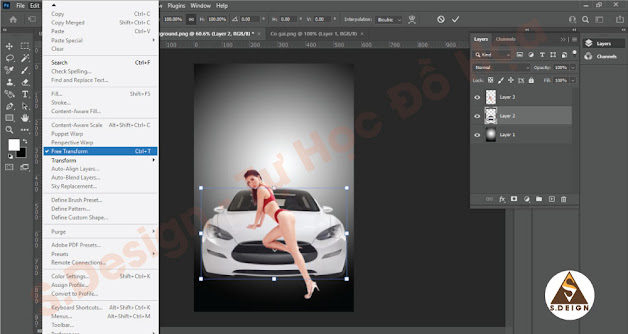 |
| Giáo trình Photoshop 2021 - Bài 1: Cách Phóng to/Thu nhỏ hình ảnh |
 |
| Giáo trình Photoshop 2021 - Bài 1: Cách lưu file gốc photoshop |
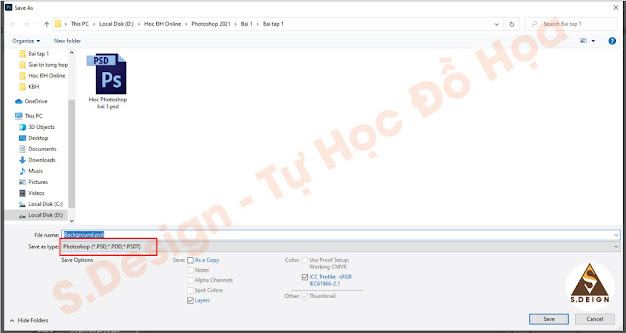 |
| Giáo trình Photoshop 2021 - Bài 1: Xuất hình ảnh trong Photoshop |
Định dạng file gốc thì khi máy có cài phần mềm Photoshop mới xem được, để xem được trên mọi thiết bị, các bạn vào file => Save (File => Save as), chọn định dạng JPG (nền trắng) hoặc PNG (rỗng nền).
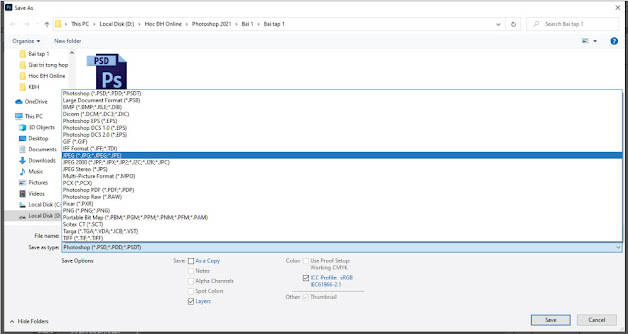 |
| Giáo trình Photoshop 2021 - Bài 1: Chọn định dạng hình ảnh |
Xem video hướng dẫn - Xem trên Youtube: TẠI ĐÂY
Download Bài thực hành: Tại đây
MSSBV: 070491
=============================================================================
Xem thêm:
=============================================================================
* Fanpage: S.Design
==========================================================
* Tham gia Group để giao lưu và chia sẽ kinh nghiệm: Yêu Đồ Họa
* Tham gia Group: PHOTOSHOP FOR YOU
* Tham gia group: Coreldraw Việt Nam - Giao lưu - Kết Nối - Chia sẽ
==========================================================
*Link kênh Youtube: S.Design - Tự học đồ họa

























